- Někteří hráči nemohou hrát Valorant kvůli dvěma běžným chybám Vanguard Windows 11.
- Chybu Van 9001 v systému Windows 11 můžete opravit povolením funkcí zabezpečení požadovaných pro software proti cheatům Vanguard.
- Hráči mohou být schopni opravit chybu Windows 11 Valorant anti-cheat změnou nastavení brány Windows Defender Firewall.
- Povolení nebo restartování určitých služeb může také opravit chybu Valorant's anti-cheat.

XNAINSTALUJTE KLIKNUTÍM NA STAŽENÍ SOUBORU
- Stáhněte si Restoro PC Repair Tool který přichází s patentovanými technologiemi (patent k dispozici tady).
- Klikněte Začni skenovat najít problémy se systémem Windows 11, které by mohly způsobovat problémy s počítačem.
- Klikněte Spravit vše opravit problémy ovlivňující zabezpečení a výkon vašeho počítače
- Restoro byl stažen uživatelem 0 čtenáři tento měsíc.
Valorant je stále relativně nová střílečka z pohledu první osoby pro více hráčů pro Windows 11/10. Od vydání Windows 11 více hráčů hlásí chyby, které se u této hry objevují na nejnovější desktopové platformě Microsoftu.
Chyby Van9001 a Windows 11 Valorant proti cheatům jsou dva z nejčastěji citovaných problémů Valorant. Oba tyto problémy jsou spojeny se softwarem Valorant's Vanguard. Tyto chyby mají následující zprávy:
Vanguard anti-cheat narazil na chybu. Restartujte klienta, abyste obnovili funkci anti-cheat.
Van 9001: Toto sestavení Vanguardu vyžaduje ke hraní TPM verze 2.0 a zabezpečené spouštění.
Ti dva Chyby předvoje vznikají, když se hráči pokusí spustit Valorant ve Windows 11. V důsledku toho hráči nemohou hrát Valorant kvůli těmto chybám. Pokud potřebujete vyřešit jeden z těchto problémů, podívejte se na potenciální opravy níže.
Co je Vanguard?
Vanguard je anti-cheat software pro hru Valorant. Tento software Riot je nainstalován se hrou, aby zabránil hráčům podvádět ve Valorantu. Bez nainstalovaného a aktivního softwaru Riot Vanguard nemůžete hrát Valorant.
Tento software byl poněkud kontroverzní, protože blokuje aplikace. Hráči si stěžovali, že Vanguard blokuje legitimní aplikace, i když hru nehrají. Když něco zablokuje, nad oblastí systémové lišty Windows se zobrazí upozornění Riot Vanguard.
Funguje Valorant ve Windows 11?
Ano, Valorant je kompatibilní s Windows 11. Jeho anti-cheatový software Vanguard však prosazuje stejné požadavky na bezpečnostní systém TPM 2.0 jako Windows 11.
Možnost bezpečného spouštění musí být také povolena, aby hráči mohli hrát Valorant na nejnovější desktopové platformě Microsoftu.
Takže nemůžete hrát Valorant ve Windows 11, pokud není povoleno TPM 2.0 a zabezpečené spouštění. To je důvod, proč někteří hráči potřebovali opravit chybu Van9001. Chybová zpráva Van9001 dostatečně jasně ukazuje, co je potřeba pro Vanguard ve Windows 11 povolit.
Jak mohu opravit chyby Valorant Vanguard Windows 11?
Opravy chyby Van 9001
1. Povolte jak zabezpečené spouštění, tak TPM 2.0
- zmáčkni Start tlačítko na hlavním panelu.
- Kliknutím na připnutou aplikaci Nastavení ji otevřete.
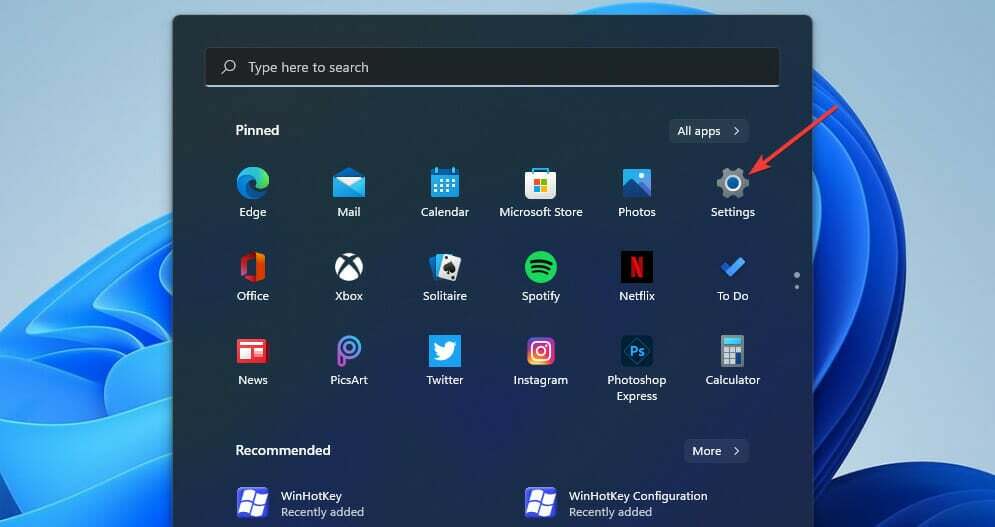
- Vybrat Zotavení na Systém tab.
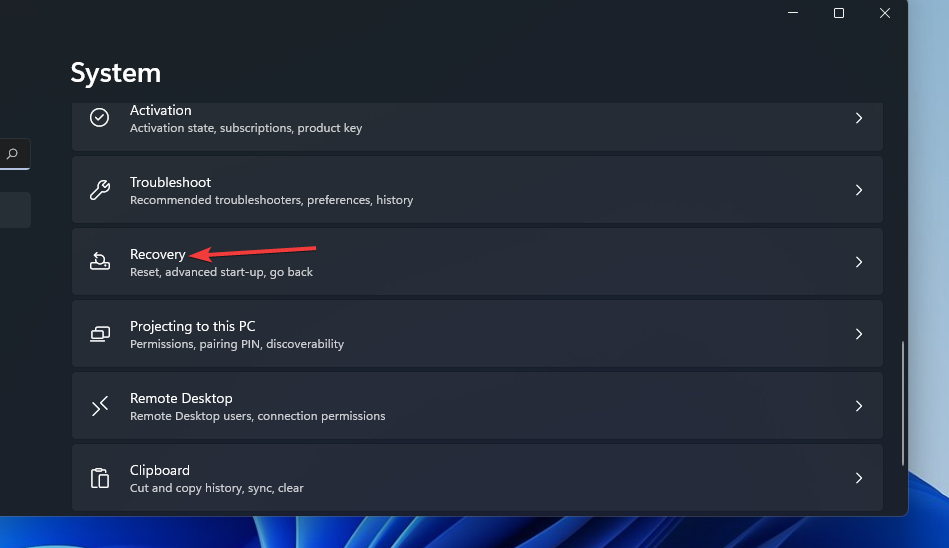
- zmáčkni Restartovat nyní tlačítko pro Pokročilé spouštění volba.
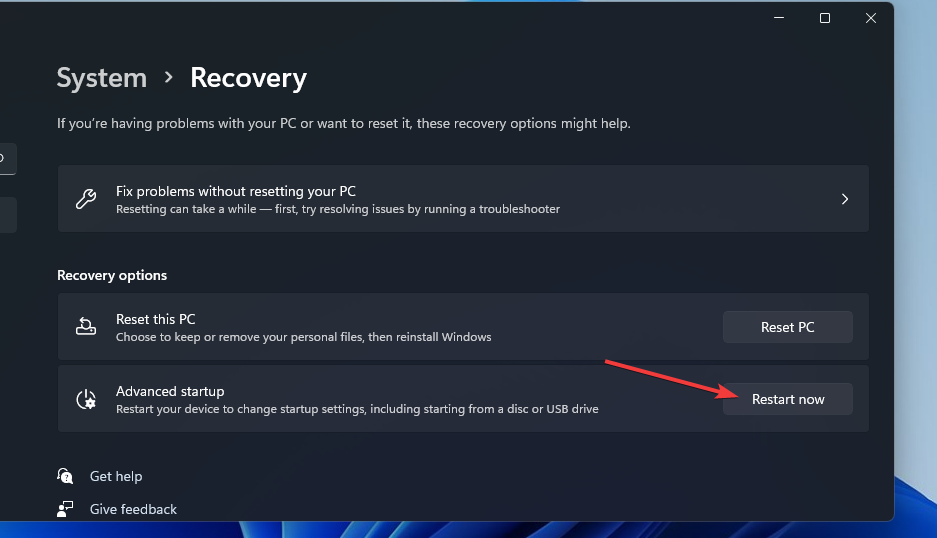
- Vybrat Odstraňte problémy v modrém menu.
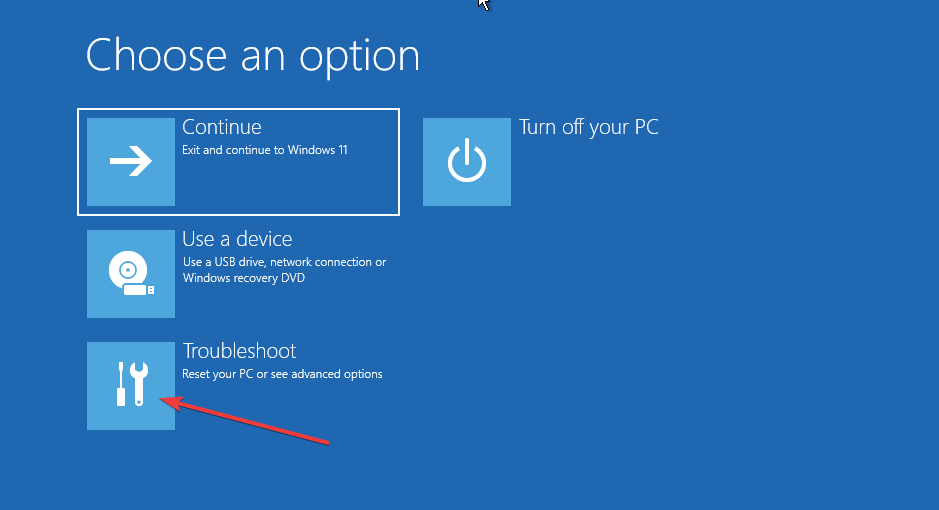
- Poté vyberte Pokročilé možnosti zobrazíte možnosti zobrazené přímo níže.
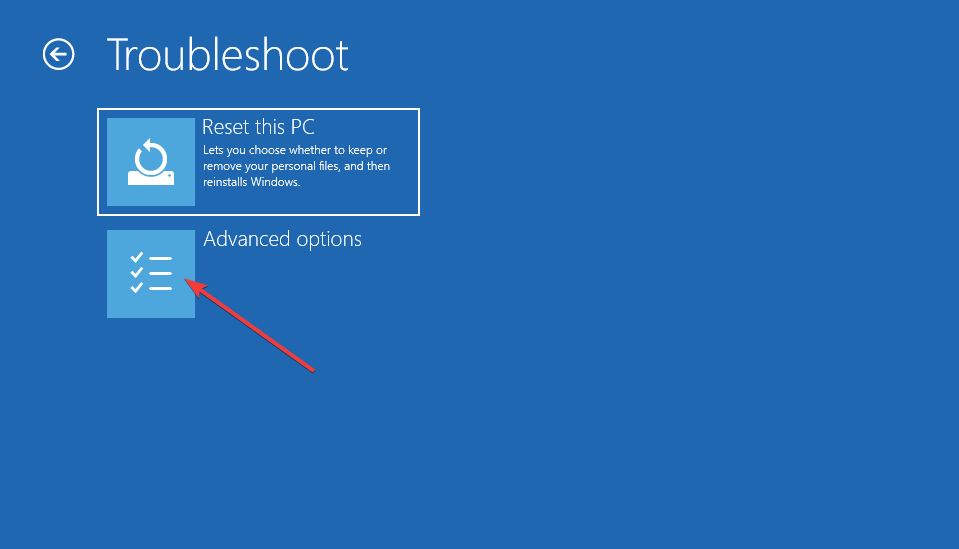
- Klikněte Firmware UEFINastavení tam.
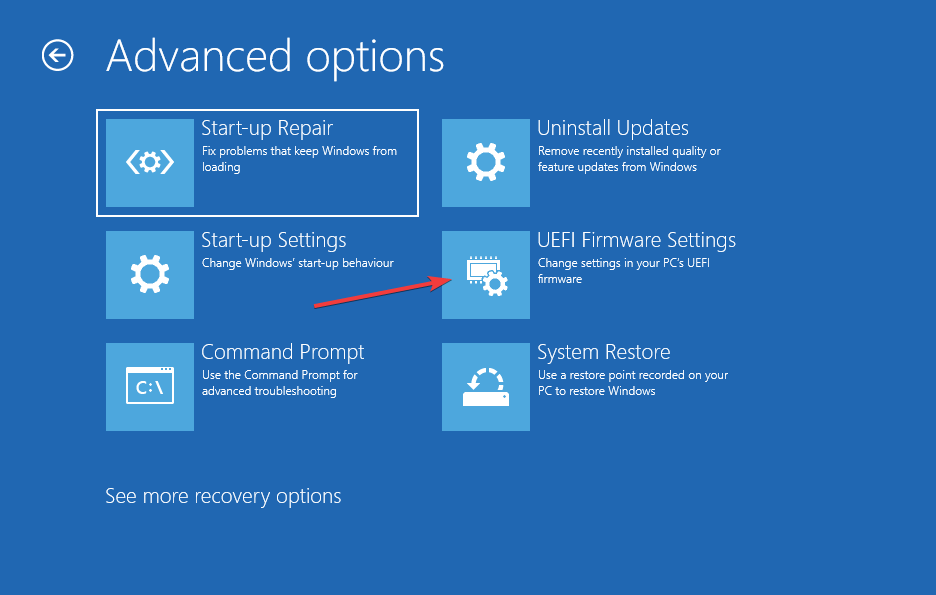
- Poté vyberte Restartujte pro vstup do možností firmwaru UEFI.
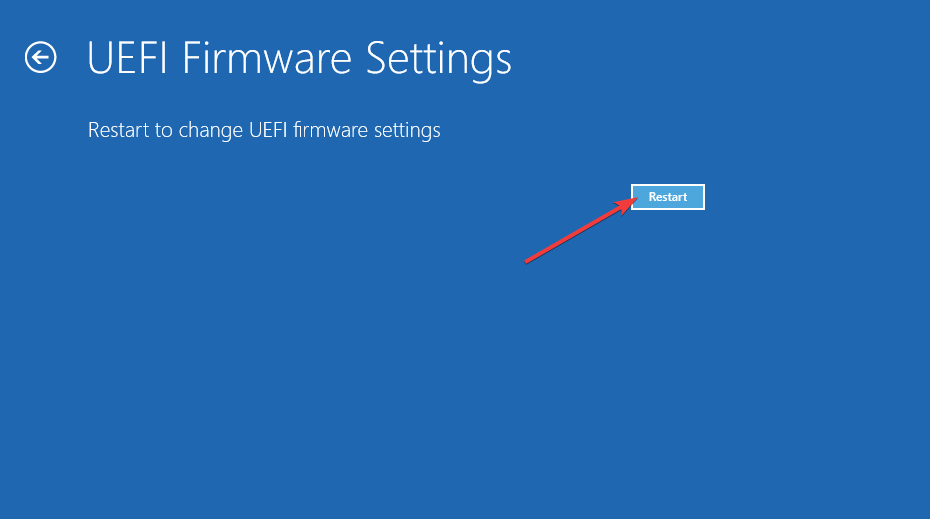
- Najděte a vyberte Bezpečná bota v nastavení firmwaru UEFI, abyste tuto možnost povolili.
- Najděte a povolte TPM nastavení, které by mohlo být na Pokročilý nebo Bezpečnostní tab.
Naše oprava: Průvodce chybou detekce zařízení TPM také poskytuje podrobnosti o povolení TPM v nastavení systému BIOS. Rozložení firmwaru UEFI a nabídky systému BIOS se však mezi jednotlivými počítači liší.
Příručka vaší základní desky může obsahovat konkrétnější pokyny pro povolení TPM 2.0.
2. Vyberte možnost Povolit BitLocker bez kompatibilního TPM
- Klikněte pravým tlačítkem myši Start přednést Win + X menu, ze kterého lze vybírat Běh.
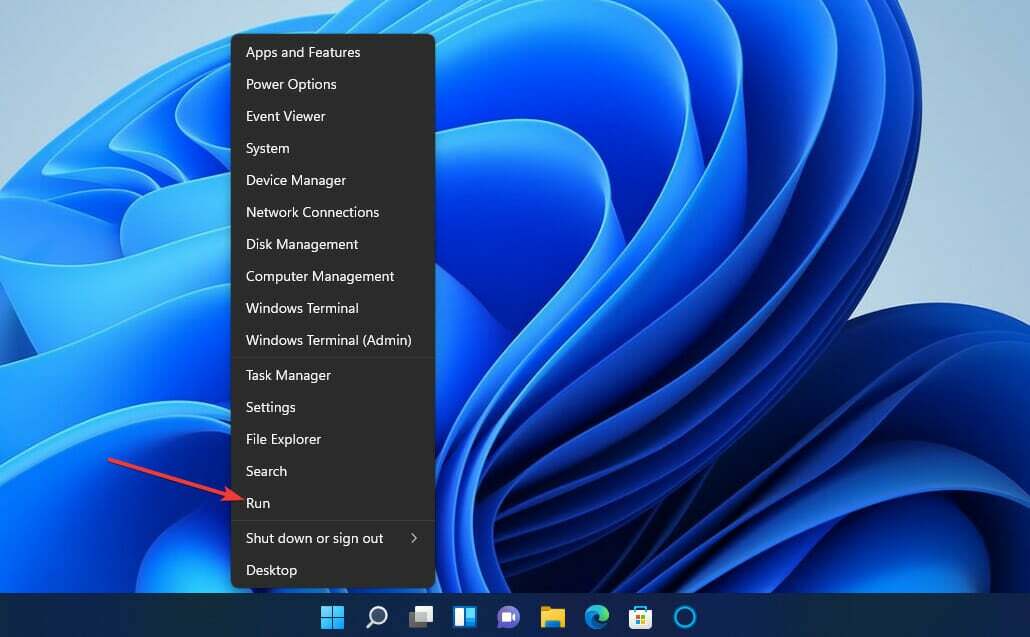
- Chcete-li otevřít Editor zásad skupiny, zadejte tento příkaz a klikněte OK:
gpedit.msc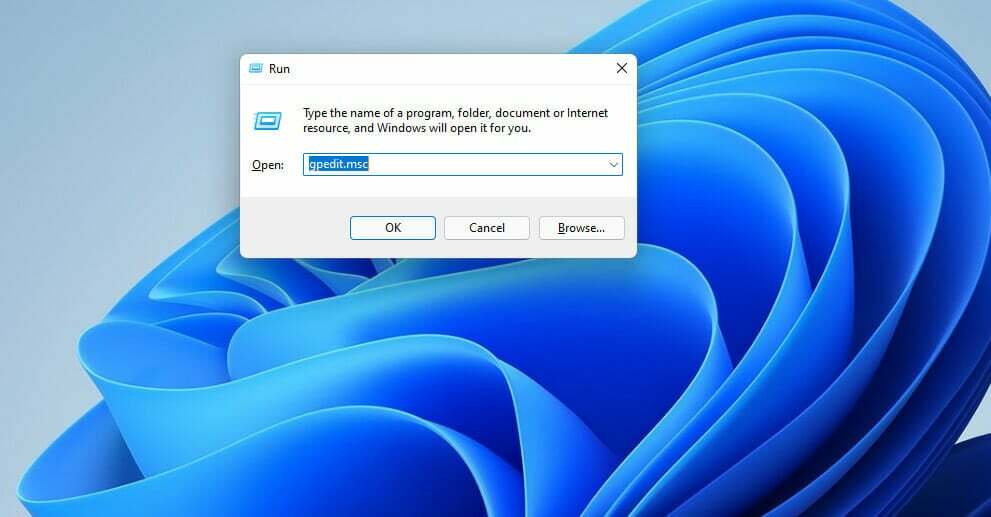
- Dvojklik Konfigurace počítače a vyberte Šablony pro správu v Editoru zásad skupiny.
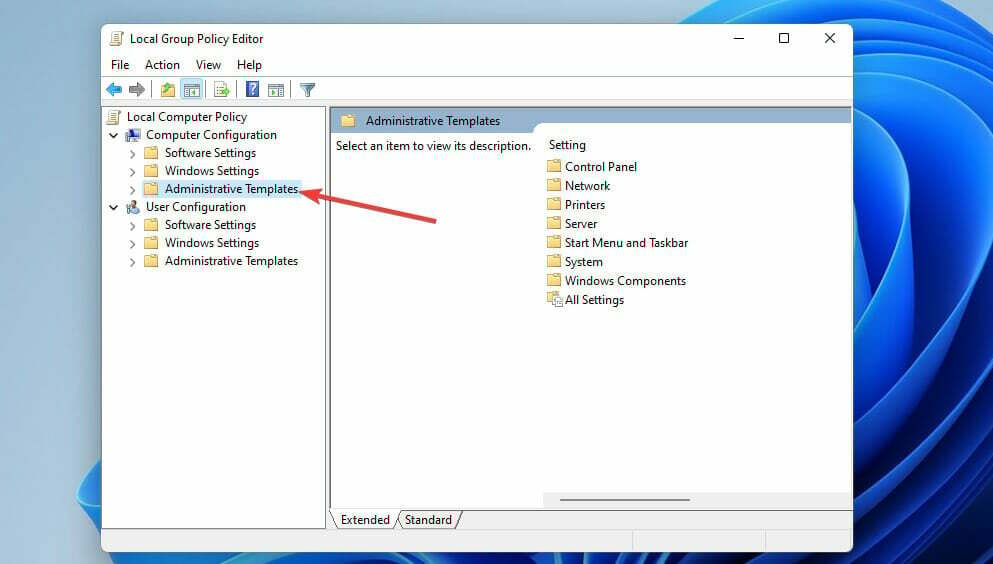
- Vybrat Součásti systému Windows a BitLocker Drive Encryption na pravé straně okna.
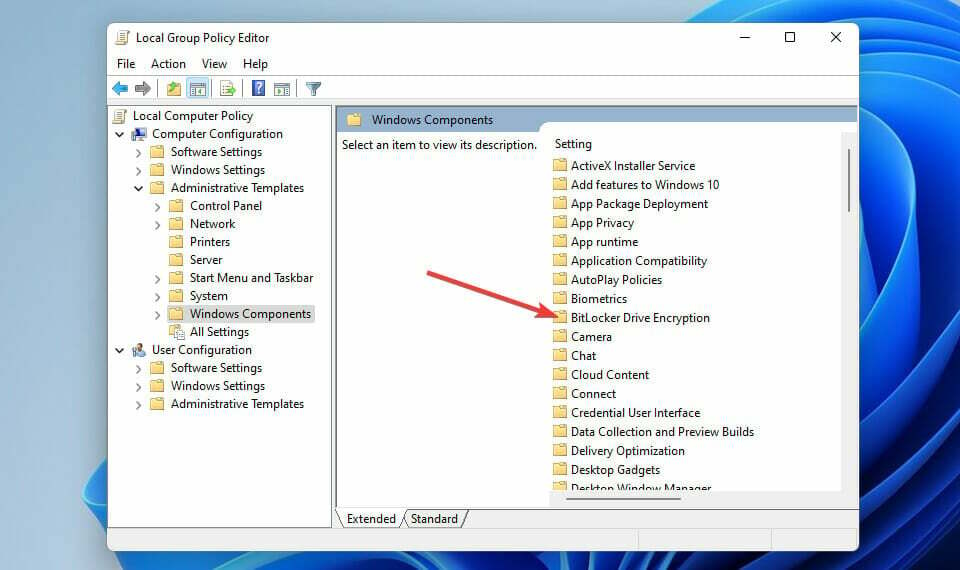
- Poté dvakrát klikněte Jednotky operačního systému vyvolat nastavení zásad.
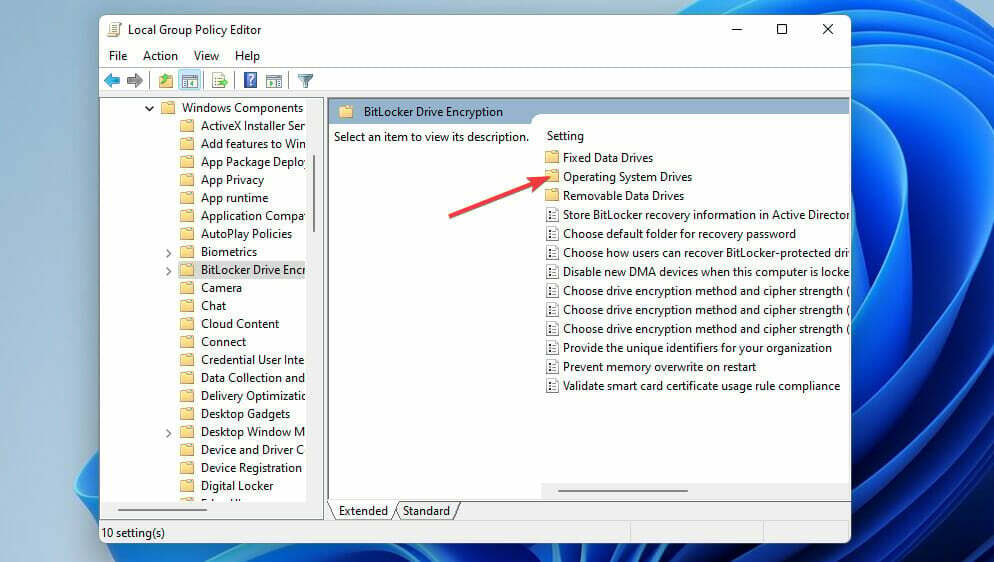
- Dvakrát klikněte na Vyžadovat další ověřenípři spuštění tamní politika.
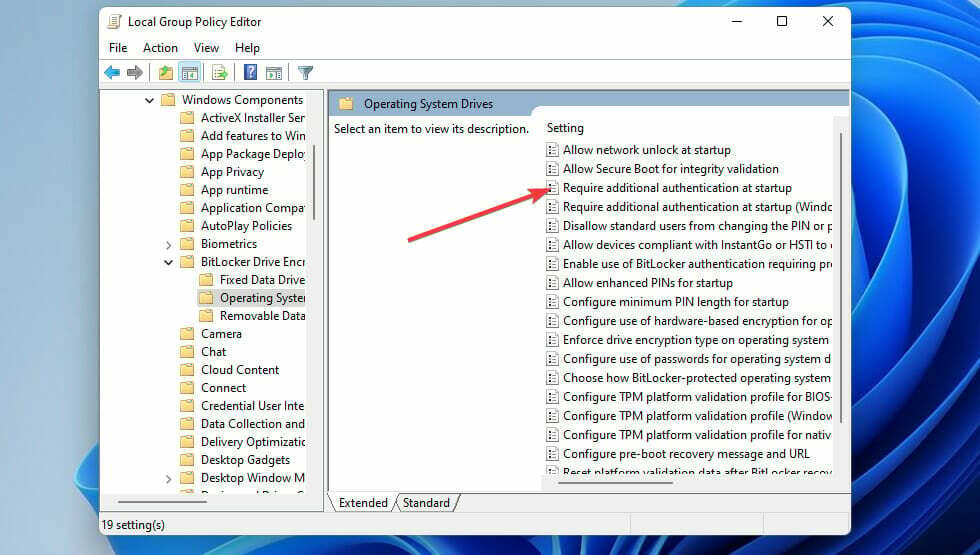
- Vybrat Povoleno přepínač.
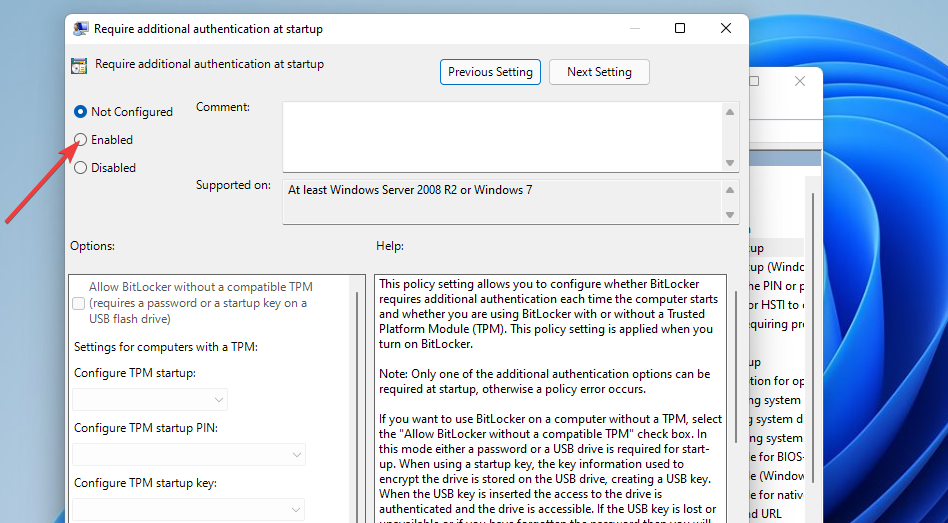
- Poté vyberte Povolit BitLocker bez kompatibilního TPM zaškrtávací políčko.
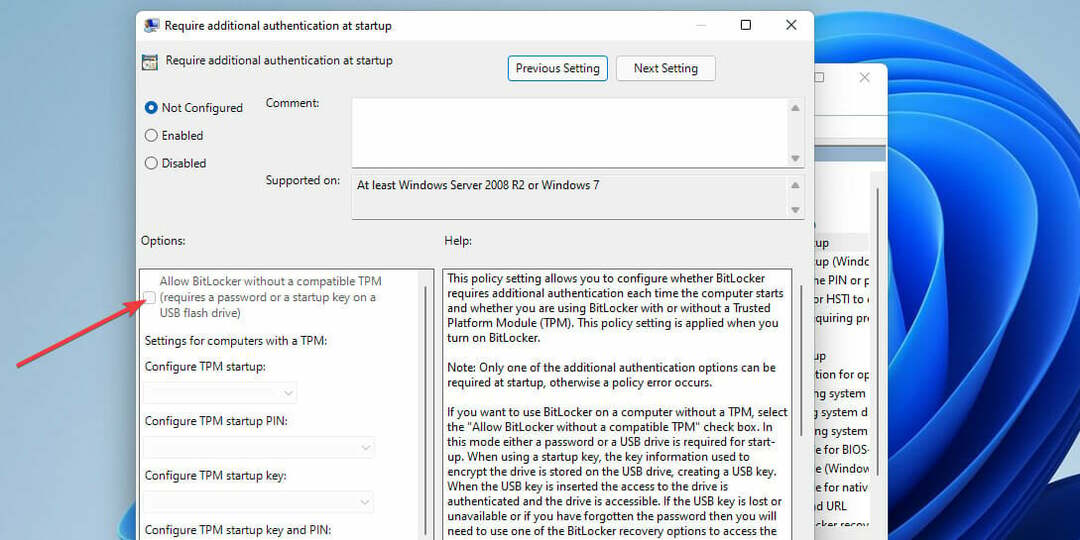
- zmáčkni Aplikovat tlačítko pro uložení nových možností zásad skupiny.
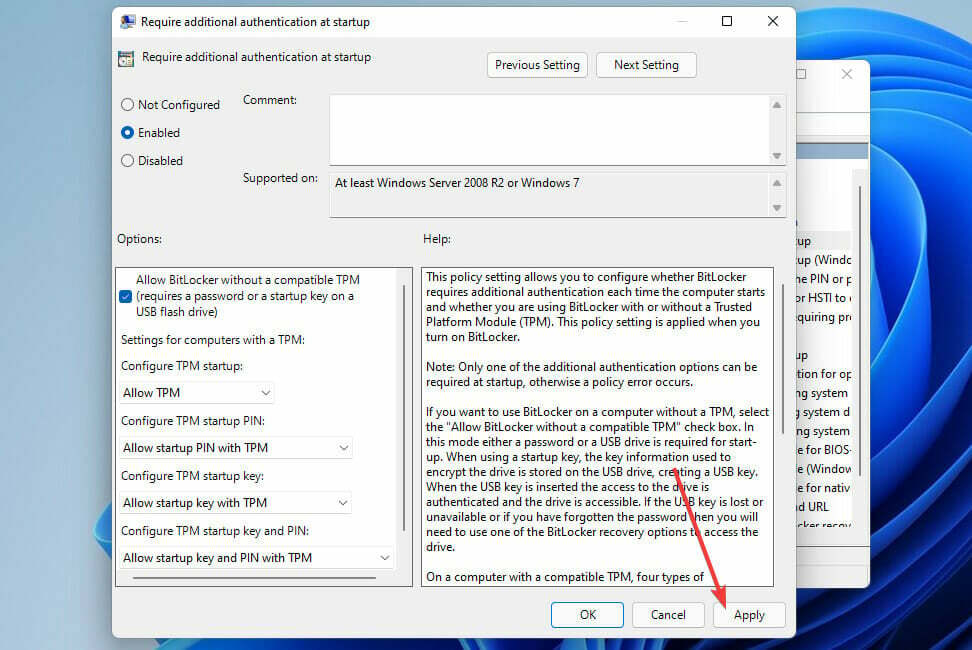
POZNÁMKA
Všimněte si, že Editor místních zásad skupiny není součástí Windows 11 Home edition. Uživatelé s Windows 11 Pro a Enterprise však mohou konfigurovat nastavení zásad skupiny.
Opravy chyby proti cheatu ve Windows 11 Valorant Vanguard
1. Spusťte Valorant jako správce
- Otevřete Průzkumník souborů kliknutím na ikonu na hlavním panelu zobrazenou přímo níže.
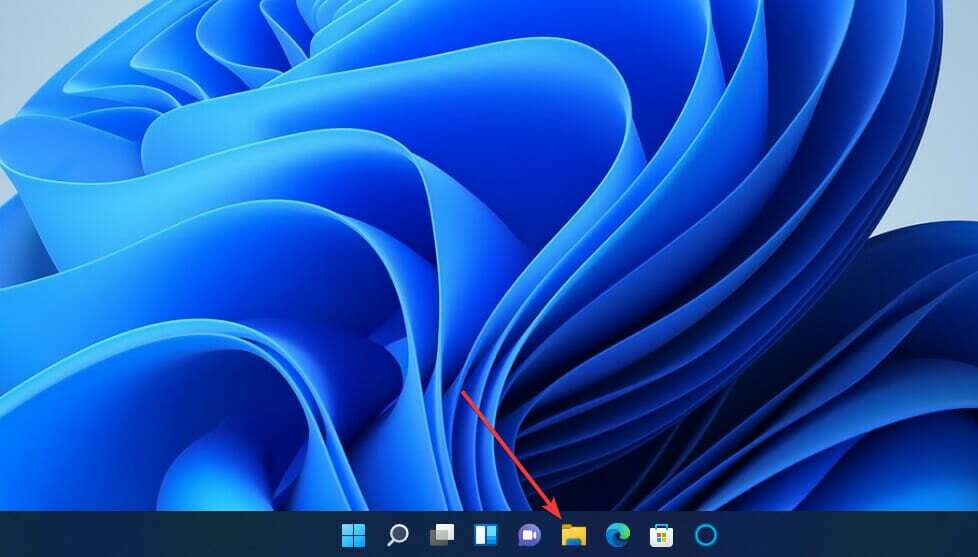
- Poté otevřete instalační složku Valorant.
- Klikněte pravým tlačítkem na Valorant's EXE a vyberte Vlastnosti.
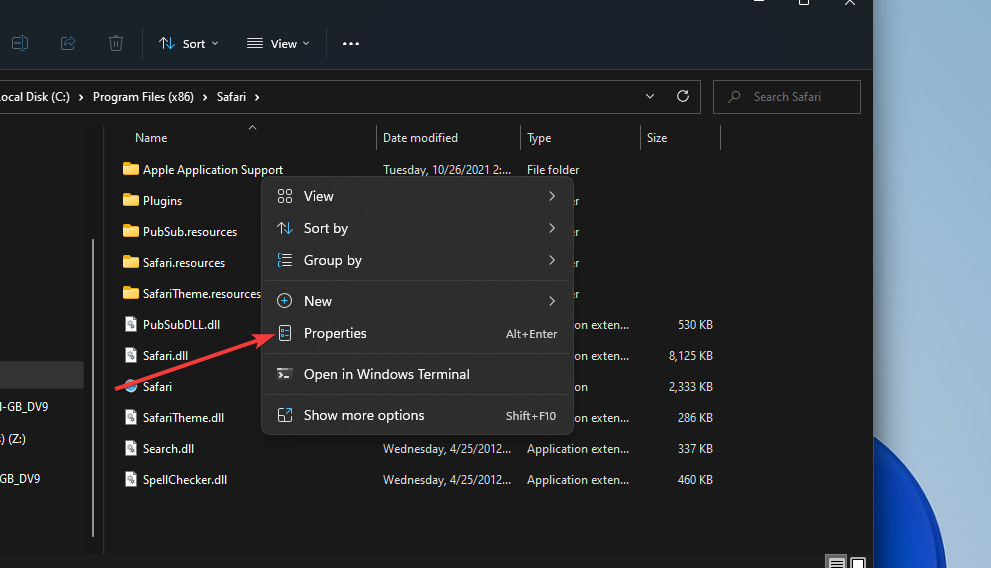
- Vybrat Spusťte tento program jako správce na Kompatibilita tab.
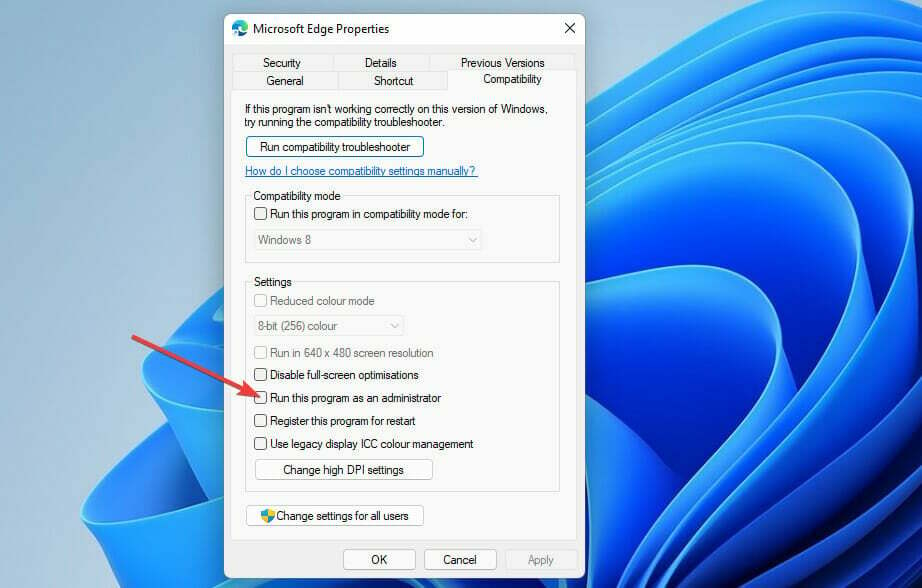
- Doporučuje se také vybrat Zakázat optimalizace na celou obrazovku možnost na této kartě.
- Klikněte Aplikovat a OK pro uložení vybraných možností.
POZNÁMKA
Můžete také spustit Valorant se zvýšenými právy kliknutím pravým tlačítkem na zástupce a výběrem Spustit jako administrátor. Aby však Valorant vždy běžel se zvýšenými právy, budete jej muset nakonfigurovat tak, jak je uvedeno výše.
Tip odborníka: Některé problémy s PC je těžké řešit, zejména pokud jde o poškozená úložiště nebo chybějící soubory Windows. Pokud máte potíže s opravou chyby, váš systém může být částečně rozbitý. Doporučujeme nainstalovat Restoro, nástroj, který prohledá váš stroj a zjistí, v čem je chyba.
Klikněte zde stáhnout a začít opravovat.
2. Zkontrolujte, zda je povolena a spuštěna služba VGC
- Klikněte na tlačítko lupy na hlavním panelu a zadejte služby ve vyhledávacím poli.
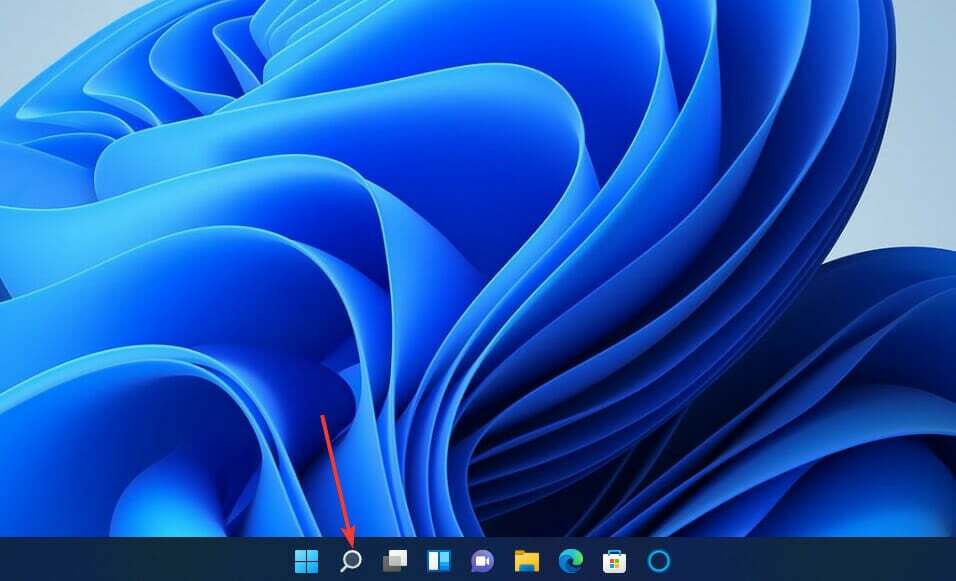
- Vybrat Služby aplikace.
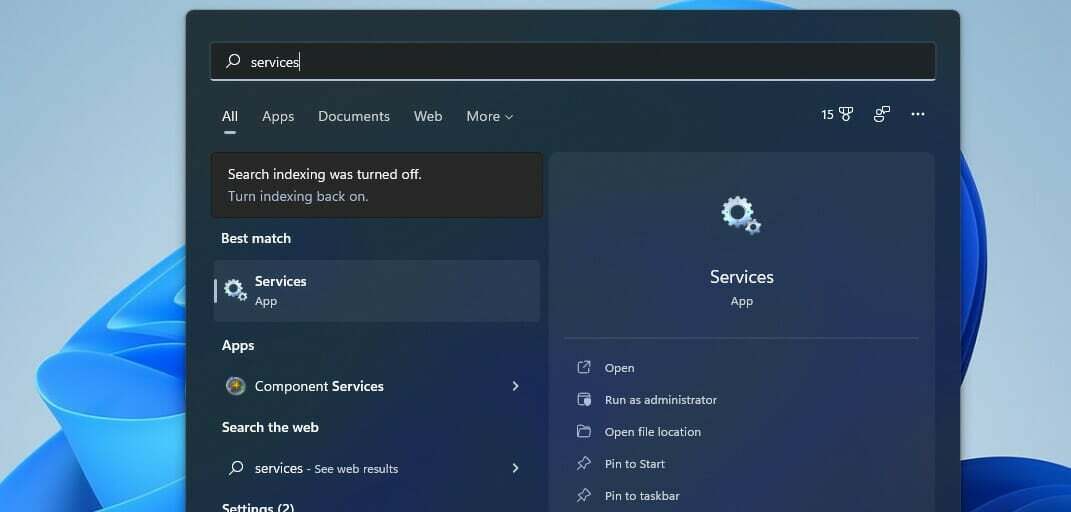
- Dále klikněte pravým tlačítkem na službu VGC a vyberte Vlastnosti.
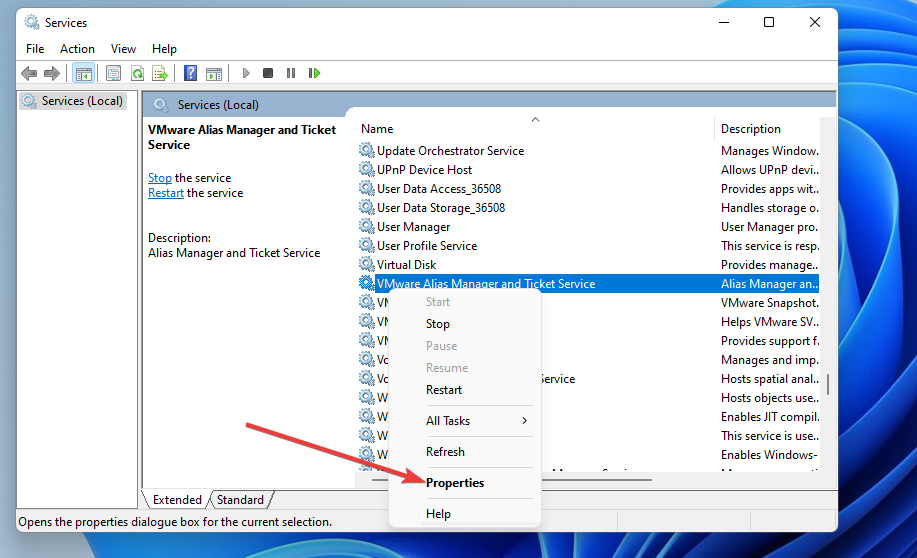
- Vybrat Automatický možnost spuštění, pokud není vybrána.
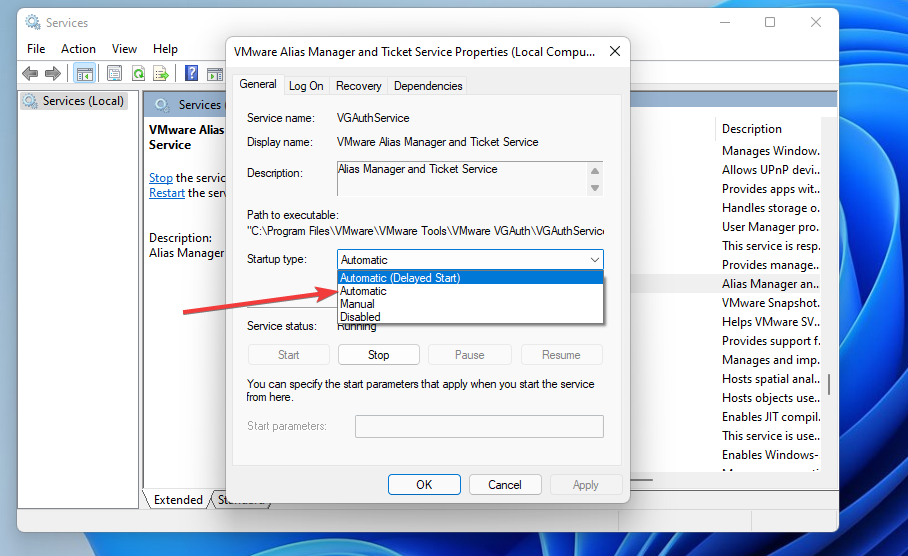
- Klikněte Start v okně vlastností, pokud služba není spuštěna.
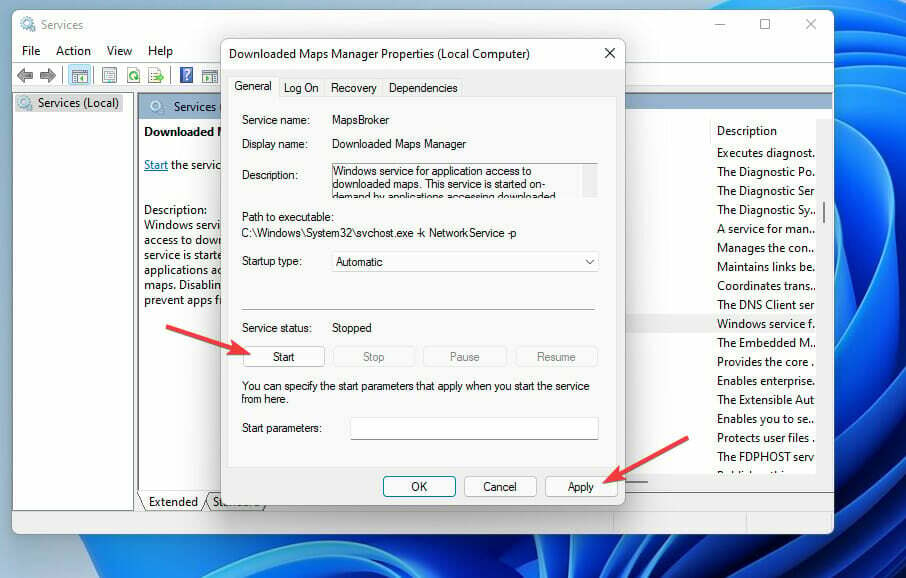
- zmáčkni Aplikovat tlačítko pro potvrzení.
POZNÁMKA
Pokud je VGC již povoleno a spuštěno, zkuste službu restartovat tak, že na ni kliknete pravým tlačítkem a vyberete Restartujte.
3. Povolte Valorant prostřednictvím brány Windows Defender Firewall
- Otevřete vyhledávací nástroj v systému Windows 11 z hlavního panelu.
- Zadejte klíčové slovo Brána firewall systému Windows Defender do vyhledávacího textového pole.
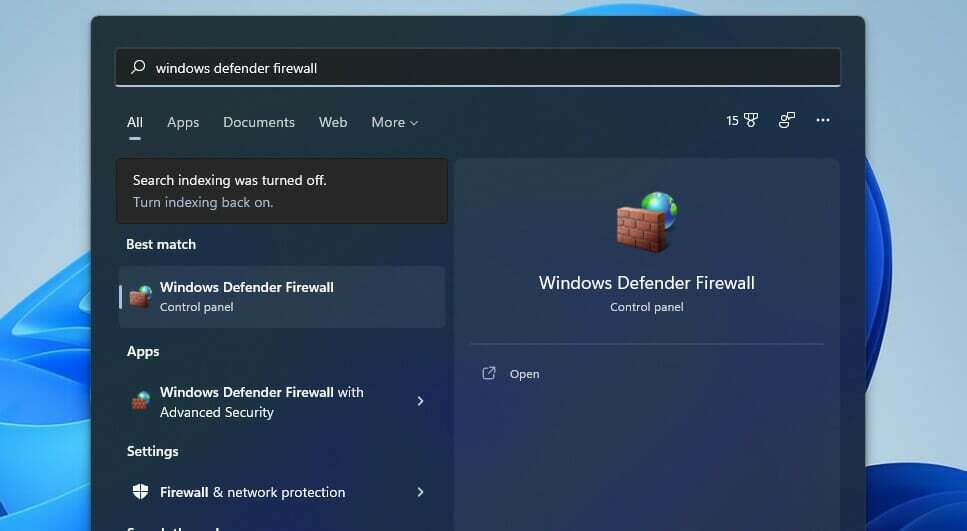
- Klikněte Brána firewall systému Windows Defender otevřete tento aplet Ovládací panely.
- Vybrat Povolte aplikaci nebo funkci prostřednictvím brány Windows Defender Firewall možnost na levé straně ovládacího panelu.
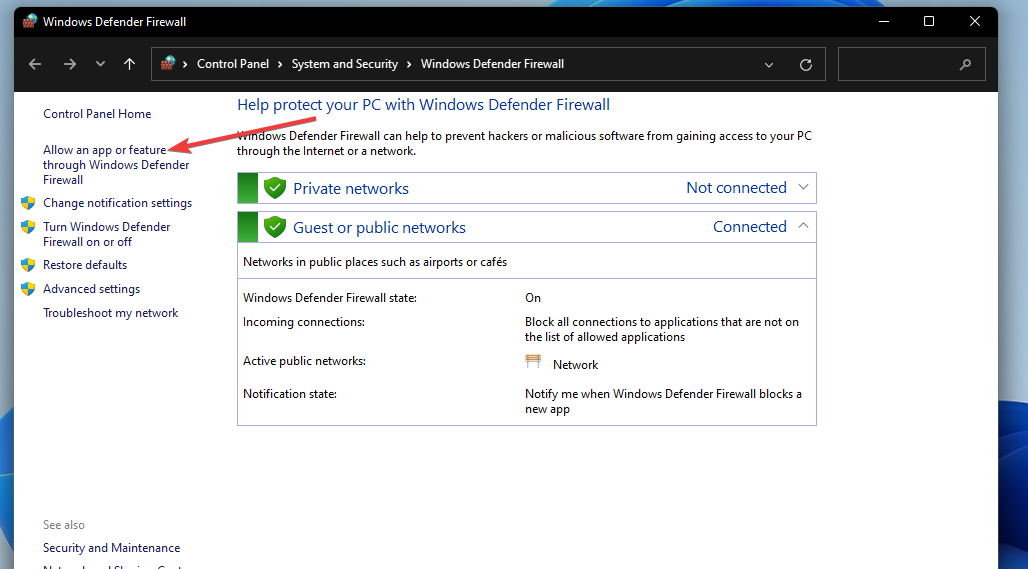
- zmáčkni Změnit nastavení knoflík.
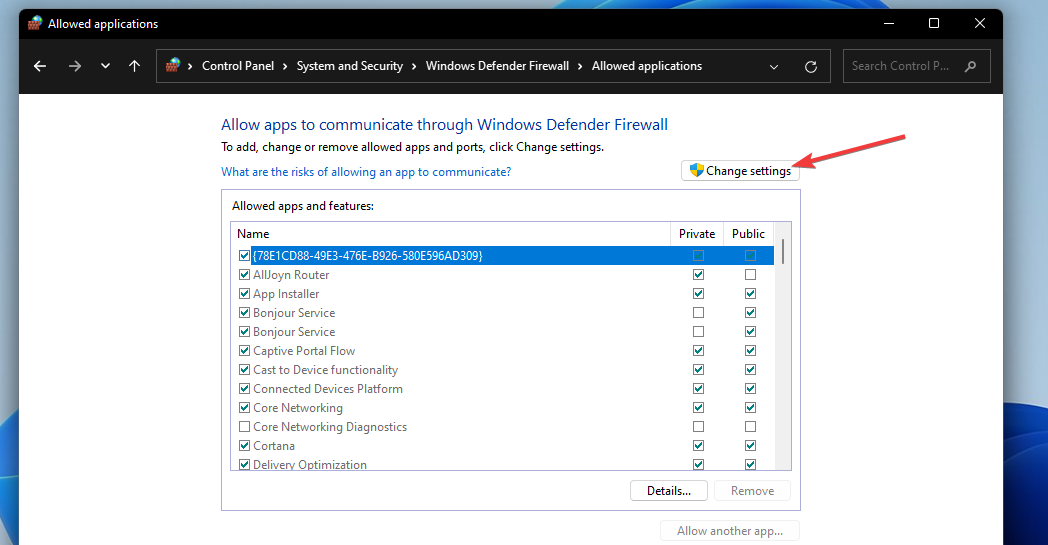
- Klikněte na Povolit dalšíaplikace volba.
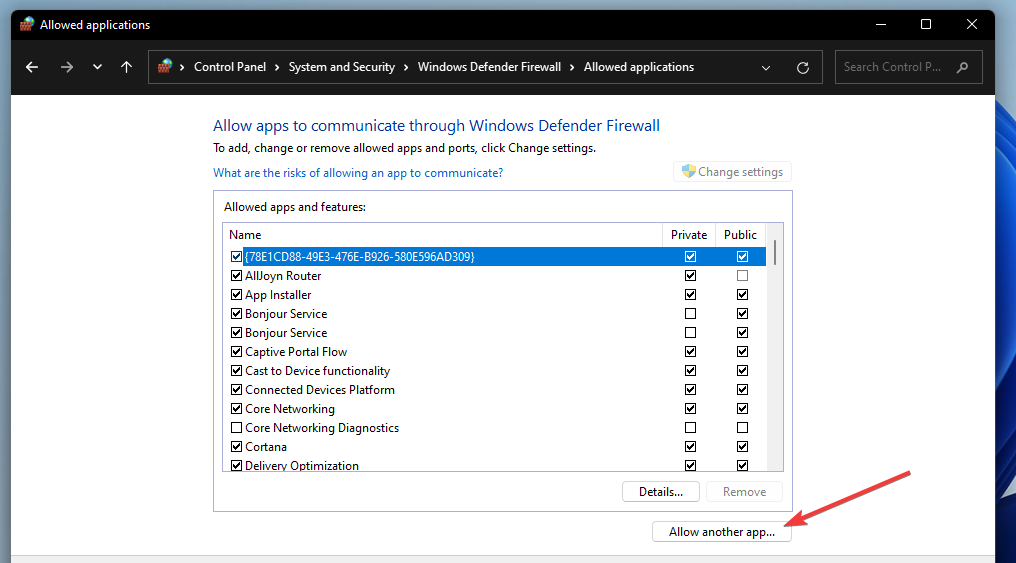
- zmáčkni Procházet vyberte Valorant a klikněte na OTEVŘENO volba.
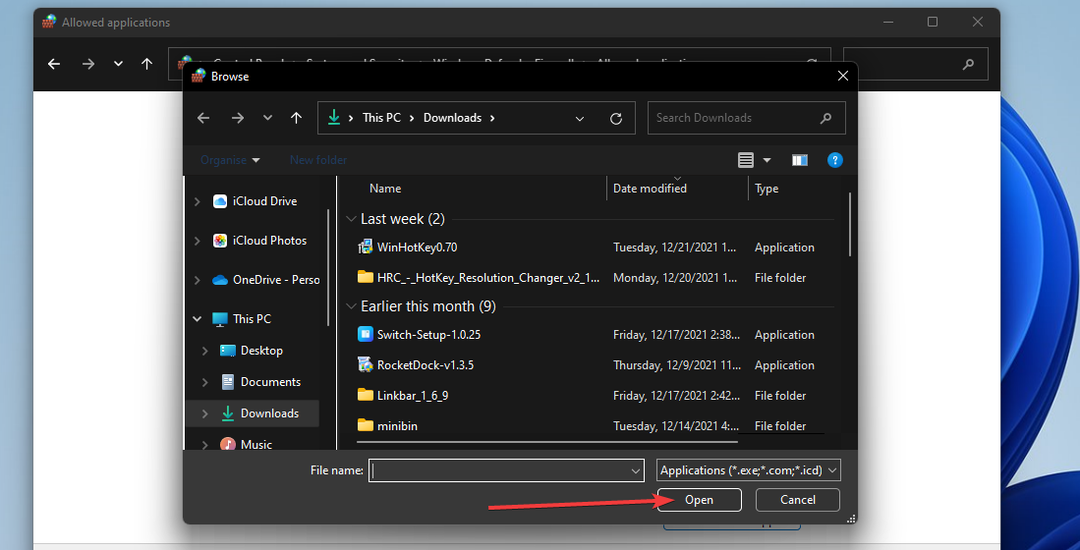
- Pak klikněte Přidat.
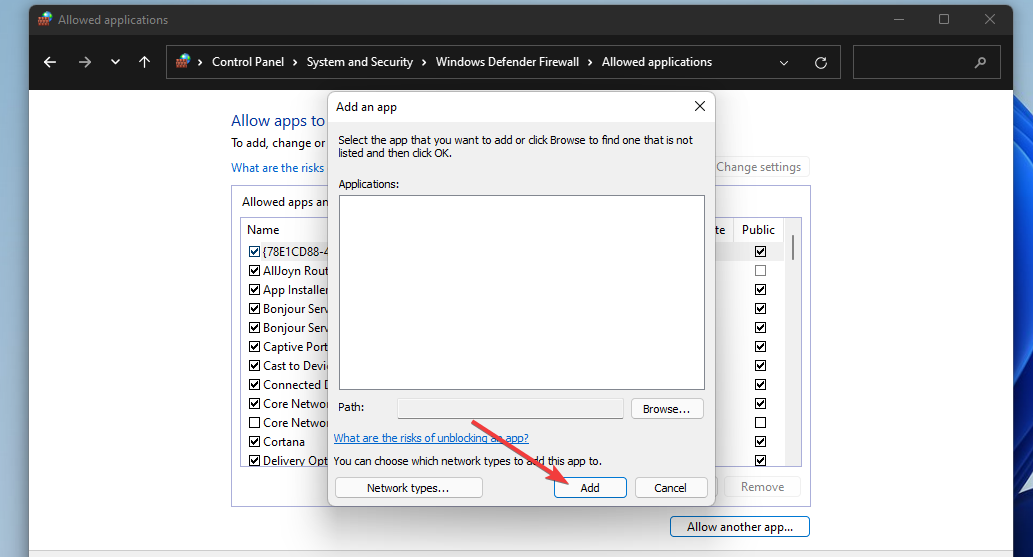
- Nyní vyberte soukromé a Veřejnost zaškrtávací políčka pro Valorant v nastavení firewallu.
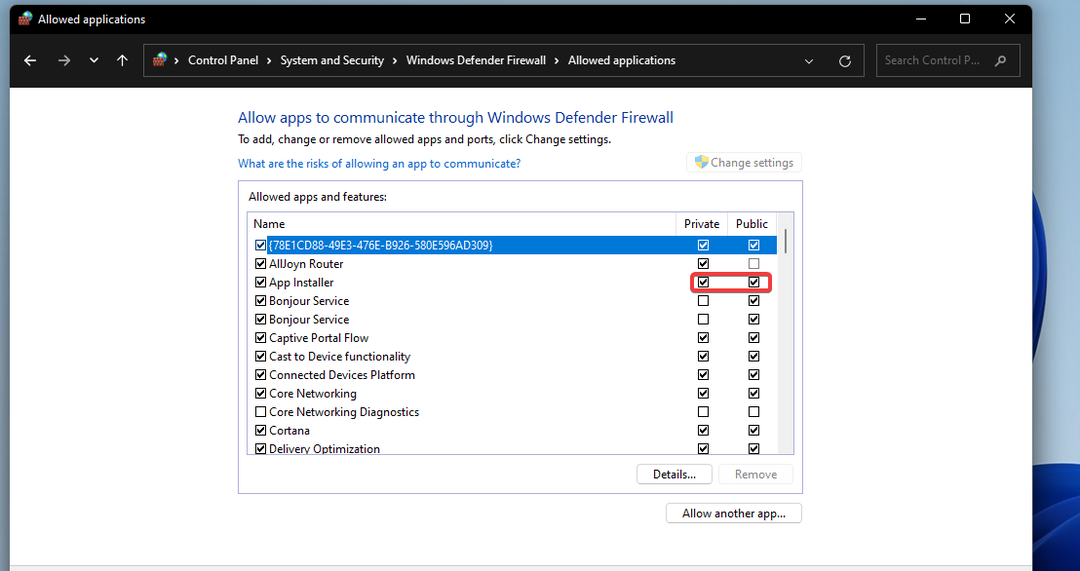
- Klikněte na OK volba.
4. Zakažte antivirový software třetích stran
Pokud máte nainstalovaný antivirový software třetí strany, doporučuje se před hraním Valorant tento nástroj deaktivovat.
Chcete-li to provést, klepněte pravým tlačítkem myši na ikonu antivirového nástroje na hlavním panelu a v místní nabídce vyberte možnost zakázat. Pokud je to možné, vyberte na několik hodin deaktivaci antivirového štítu.
Pokud poté můžete hrát Valorant po deaktivaci antivirového softwaru, štít nebo firewall antivirového nástroje byly pravděpodobně v konfliktu s hrou nebo jejím anti-cheatovým softwarem. V takovém případě zvažte přidání Valorant a Vanguard do seznamu výjimek vašeho antivirového nástroje. V případě, že to nefunguje, doporučujeme vyzkoušet herní AV software.
5. Přeinstalujte Vanguard
- zmáčkni Okna + já kombinace kláves.
- Vybrat Aplikace na levé straně Nastavení.
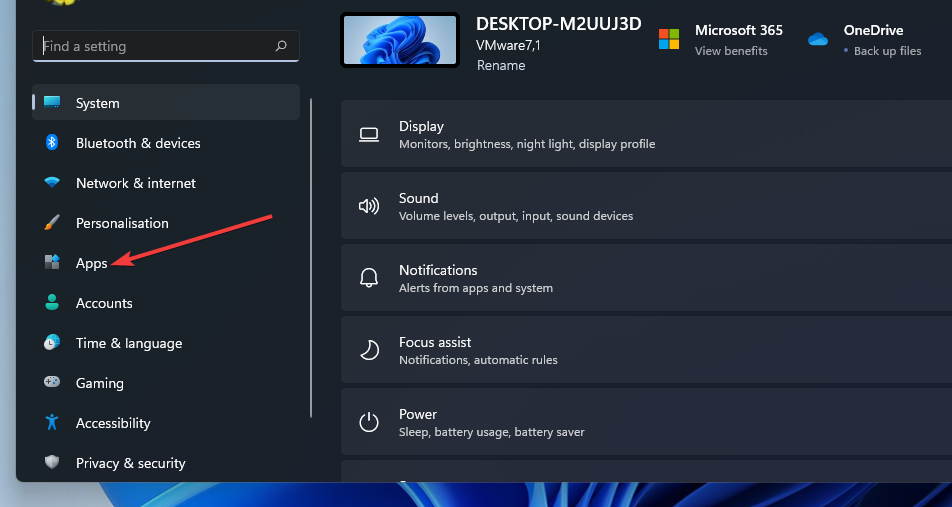
- Klikněte na Aplikace a funkce možnost navigace.
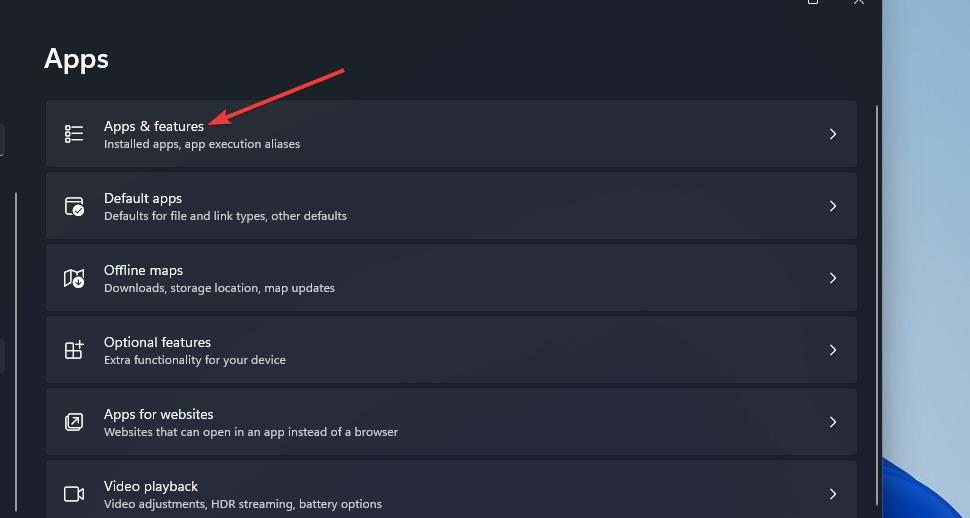
- Dále klikněte na tlačítko se třemi tečkami pro výběr Riot Vanguard Odinstalovat.
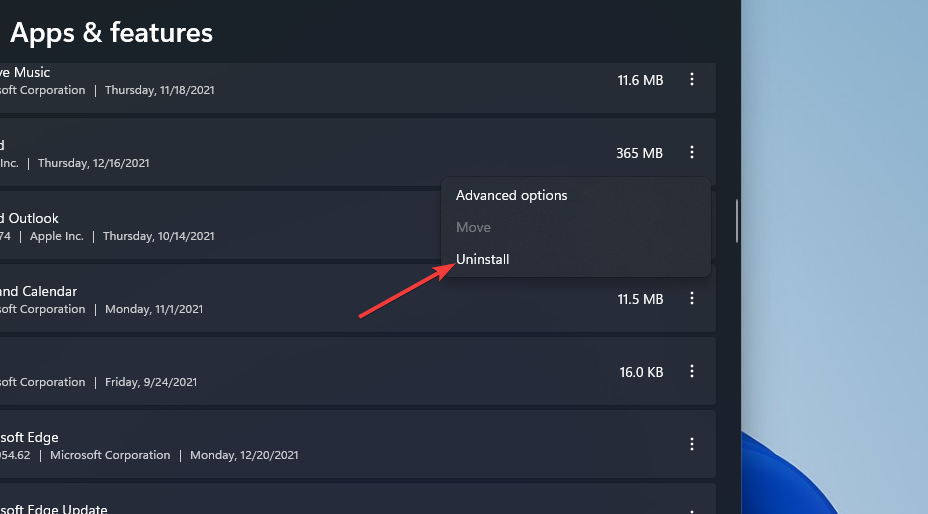
- Vybrat Restartujte v nabídce Start.
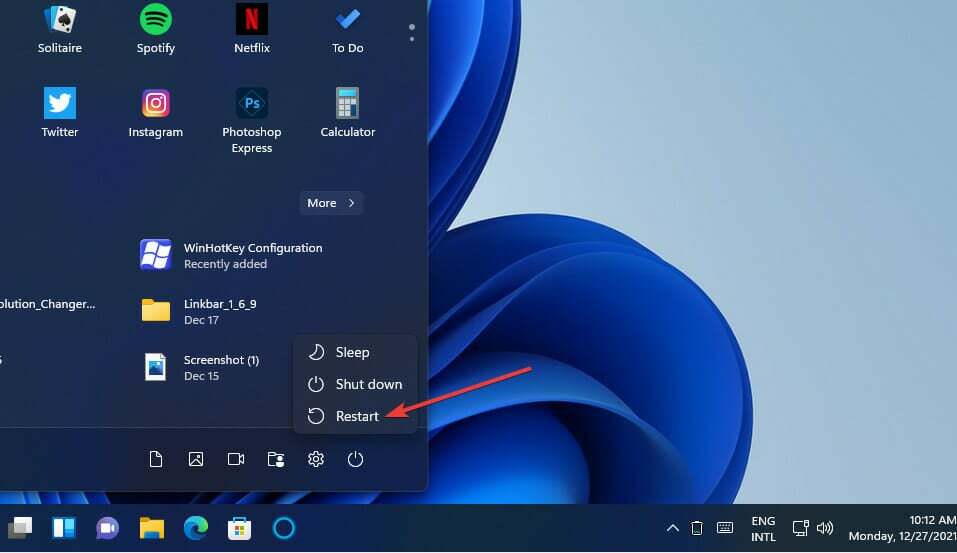
- Poté otevřete klienta Valorant a znovu nainstalujte anti-cheat software Vanguard.
Pokud chcete, můžete také použít odinstalační aplikaci třetí strany, jako je IObit Uninstaller, abyste odinstalovali Vanguard. IObit Uninstall obsahuje další možnosti pro vymazání zbylých zbytkových souborů a položek registru z odinstalovaného softwaru.
Mají chyby připojení Valorant něco společného s Vanguardem?
Chyba Valorant Connection, která se objeví, když někteří hráči spustí hru, je často způsobena Vanguardem. Pokud budete někdy potřebovat tuto chybu opravit, zkuste odinstalovat a znovu nainstalovat Vanguard, jak je uvedeno v posledním možném řešení výše.
Tento problém s připojením však může nastat i z jiných důvodů. Může nastat problém s vaším internetovým připojením. V takovém případě může pomoci také spuštění Poradce při potížích s připojením k Internetu nebo restartování směrovače
Takto můžete opravit chyby Vanguard 9001 a anti-cheat ve Windows 11. To jsou dva z nejčastějších problémů, které hráči Valorant potřebovali opravit na nejnovější desktopové platformě Microsoftu.
Oprava chyby 9001 je docela jasná. Chcete-li tento problém vyřešit, musíte v počítači jednoduše povolit TPM 2.0 a zabezpečené spouštění. Pokud lze využít Editor zásad skupiny, výběrem Povolit BitLocker bez kompatibilního TPM možnost může také fungovat.
Nicméně, jak můžete opravit Vanguard anti-cheat chybu, není tak zřejmé. V mnoha případech k této chybě dochází kvůli blokování brány firewall a antivirového softwaru. Zkuste použít všechna potenciální řešení výše pro chybu Windows 11 Valorant anti-cheat, abyste ji opravili.
Pokud máte nějaké dotazy ohledně těchto chyb Valorant Vanguard, neváhejte je přidat níže. O těchto chybách Vanguard Windows 11 můžete diskutovat a sdílet další potenciální řešení pro ně v této sekci komentářů.
 Stále máte problémy?Opravte je pomocí tohoto nástroje:
Stále máte problémy?Opravte je pomocí tohoto nástroje:
- Stáhněte si tento nástroj na opravu počítače hodnoceno jako skvělé na TrustPilot.com (stahování začíná na této stránce).
- Klikněte Začni skenovat najít problémy se systémem Windows, které by mohly způsobovat problémy s počítačem.
- Klikněte Spravit vše opravit problémy s patentovanými technologiemi (Exkluzivní sleva pro naše čtenáře).
Restoro byl stažen uživatelem 0 čtenáři tento měsíc.


